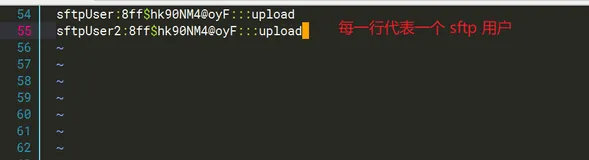一 Docker搭建MySql
1.1 Docker搭建MySQL5.7
拉取镜像
docker pull mysql:5.7 # 拉取 mysql 5.7
检查是否拉取成功
docker images
创建MySql容器
docker run -p 3306:3306 --name mysql -e MYSQL_ROOT_PASSWORD=123456 -d mysql:5.7
# 或者 -v:配置数据卷
docker run -p 3306:3306 --name=mysql --privileged=true -v /mysql/data:/var/lib/mysql -v /mysql/log:/var/log/mysql -v /mysql/conf:/etc/mysql/conf.d -e MYSQL_ROOT_PASSWORD=123456 -d mysql:5.7
- –name:容器名,这里命名为mysql
- -e:配置信息,此处配置mysql的root用户的登陆密码
- -p:端口映射,此处映射 主机3306端口 到 容器的3306端口
- -d:后台运行容器,保证在退出终端后容器继续运行
- -v:宿主机与docker容器目录做挂载
如果报错invalid reference format,可能是因为复制后格式不对导致的,需要手动敲一下命令,尤其是里边的横杠;
检查容器是否正确运行
docker ps
# 或者
docker container ls
可以看到容器ID,容器的源镜像,启动命令,创建时间,状态,端口映射信息,容器名字
本地使用Navicat链接MySql
配置用户名是root,密码是root的用户可以远程连接可(不配置的话,项目启动报错,但是navicat可以连接)
GRANT ALL PRIVILEGES ON *.* TO 'root'@'%' IDENTIFIED BY 'root' WITH GRANT OPTION;
FLUSH PRIVILEGES;

下边的内容可以不做
进入运行MySQL的docker容器
docker exec ‐it mysql /bin/bash
使用MySQL命令打开客户端
mysql ‐uroot ‐proot ‐‐default‐character‐set=utf8
创建mall数据库:
create database mall character set utf8
安装上传下载插件,并将document/sql/mall.sql上传到Linux服务器上:
yum ‐y install lrzsz
开机自动运行mysql容器
docker update --restart=always 容器id
关闭开机自动运行mysql容器
docker update --restart=no 容器id
使用select now();命令,发现日期不对,那是因为容器与宿主机时间没做同步,可以参考下边文章解决查看1.4章节
1.2 Docker部署MySQL8.0.16
拉取镜像
docker pull mysql:8.0.16 # 拉取 mysql
新建目录用来存放配置文件和目录
mkdir -p /usr/docker/mysql/conf && mkdir -p /usr/docker/mysql/datadir
启动容器
docker run --name mysql -p 3306:3306 -e MYSQL_ROOT_PASSWORD=root -d mysql:8.0.16
把容器里的配置文件复制出来
docker cp mysql:/etc/mysql/my.cnf /usr/docker/mysql/conf
停止并删除容器
docker stop mysql && docker rm mysql
重新新建并启动容器
docker run --name mysql -p 3306:3306 -e MYSQL_ROOT_PASSWORD=root --mount type=bind,src=/usr/docker/mysql/conf/my.cnf,dst=/etc/mysql/my.cnf --mount type=bind,src=/usr/docker/mysql/datadir,dst=/var/lib/mysql --restart=on-failure:3 -d mysql:8.0.16
解决navicat连接mysql8.x报错问题
进入容器
docker exec -it mysql bash
进入mysql编辑命令界面
mysql -uroot -proot;
use mysql;
ALTER USER 'root'@'%' IDENTIFIED WITH MYSQL_NATIVE_PASSWORD BY 'root';
#使修改生效
flush privileges;
如果项目里报错如下:
of SELECT list is not in GROUP BY clause and contains nonaggregated column .........
解决办法:
解决方式:执行以下sql
set global sql_mode='STRICT_TRANS_TABLES,NO_ZERO_IN_DATE,NO_ZERO_DATE,ERROR_FOR_DIVISION_BY_ZERO,NO_ENGINE_SUBSTITUTION';
set session sql_mode='STRICT_TRANS_TABLES,NO_ZERO_IN_DATE,NO_ZERO_DATE,ERROR_FOR_DIVISION_BY_ZERO,NO_ENGINE_SUBSTITUTION';
最后打开你的my.ini(mysql8.x版本后是my.cnf文件)文件在[mysqld] 下面加上:
sql_mode=STRICT_TRANS_TABLES,NO_ZERO_IN_DATE,NO_ZERO_DATE,ERROR_FOR_DIVISION_BY_ZERO,NO_ENGINE_SUBSTITUTION
重启mysql即可;